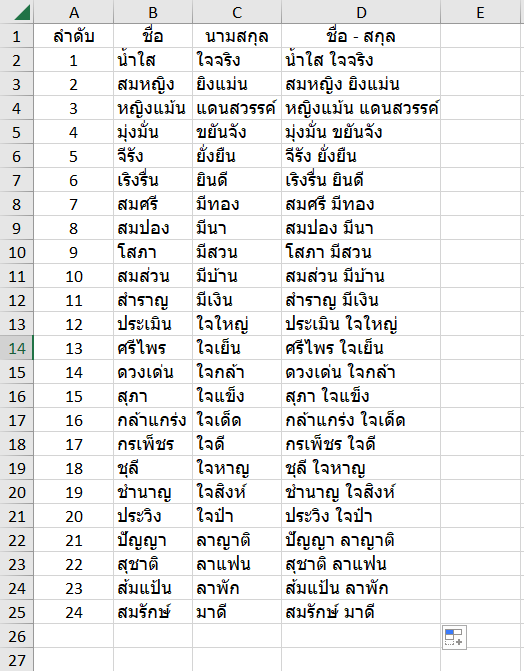ถ้าเรามีข้อมูลใน Work Sheet เป็นหลาย ๆ คอลัมน์ และต้องการรวมข้อมูลในคอลัมน์เหล่านั้นมาแสดงในคอลัมน์เดียว เราสามารถทำได้ง่าย ๆ และรวดเร็วด้วยคุณสมบัติที่ชื่อว่า Flash Fill
การรวมข้อมูลจากหลายคอลัมน์ด้วย Flash Fill
สมมติว่าเรามีคอลัมน์ “ชื่อ” และคอลัมน์ “นามสกุล” และต้องการนำข้อมูลในคอลัมน์เหล่านั้นมาแสดงรวมกันในอีกเซลล์หนึ่งต่างหาก ดังภาพ
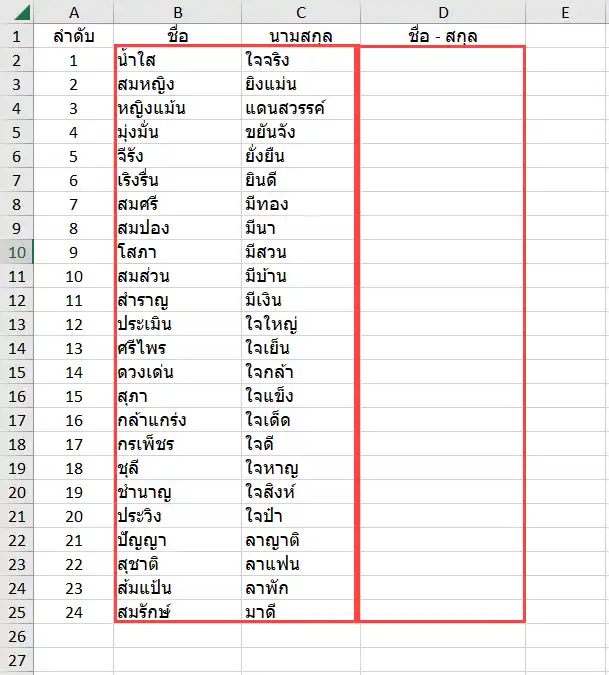
จากภาพตัวอย่างข้อมูลด้านบน ถ้าเราต้องการนำข้อมูล ชื่อ และนามสกุล มารวมไว้ในคอลัมน์ถัดมา สามารถทำได้ดังนี้
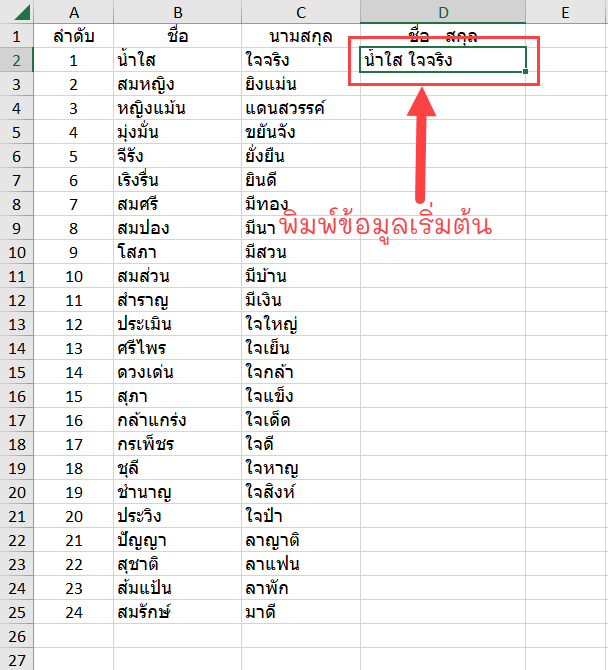
ลำดับแรก ที่คอลัมน์ที่ต้องการรวมข้อมูล (ในที่นี้คือคอลัมน์ ชื่อ – สกุล) ให้เราพิมพ์ข้อมูลเริ่มต้นลงไปก่อน โดยพิมพ์ข้อมูลจากคอลัมน์ ชื่อ และนามสกุล ตามลำดับ (ต้องพิมพ์ให้ถูกต้องตามข้อมูลที่อยู่ในคอลัมน์นั้น ๆ) แล้วกดปุ่ม Enter ที่คีย์บอร์ด
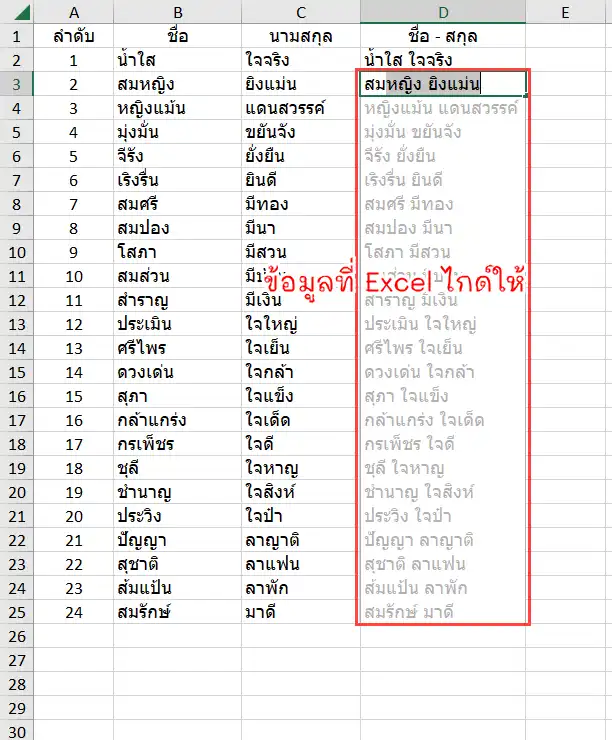
ในเซลล์ถัดมา เพียงพิมพ์ตัวอักษรตัวแรกเท่านั้น (ตัวอักษรที่พิมพ์ต้องตรงกับข้อมูลในเซลล์ที่ใช้อ้างอิง) Excel ก็จะแสดงข้อมูลแนะนำมาให้เราเห็นทันที ซึ่งข้อมูลเหล่านี้เกิดจากการคาดเดาจากการที่เราได้พิมพ์ข้อมูลเริ่มต้นในเซลล์ก่อนหน้านี้ ว่าเราต้องการพิมพ์ข้อมูลลักษณะไหน
ให้กดปุ่ม Enter โดยที่ไม่ต้องพิมพ์ข้อมูลให้ครบทั้งหมด Excel ก็จะเติมข้อมูลที่เหลือให้เราโดยอัตโนมัติ
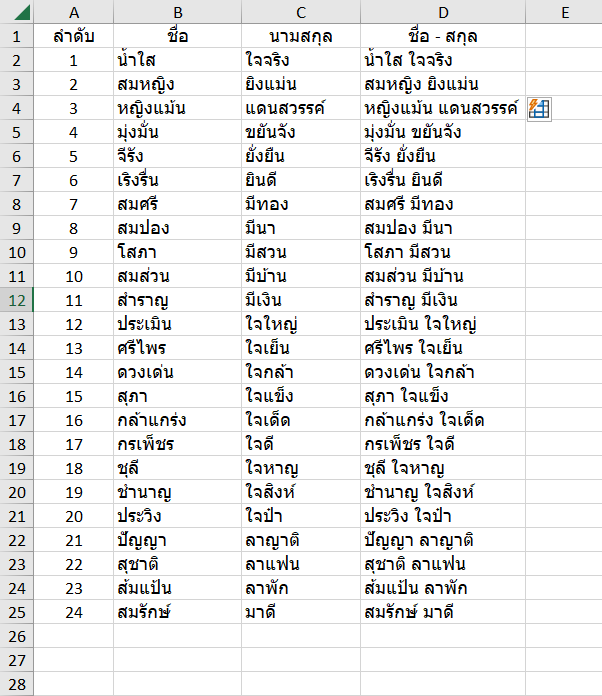
เราก็จะได้ข้อมูล ชื่อ และ นามสกุล รวมอยู่ในเซลล์เดียวกันตามที่ต้องการอย่างรวดเร็ว
อีกวิธีหนึ่งที่สามารถทำได้ก็คือ
พิมพ์ข้อมูลเริ่มต้นในเซลล์แรกก่อน
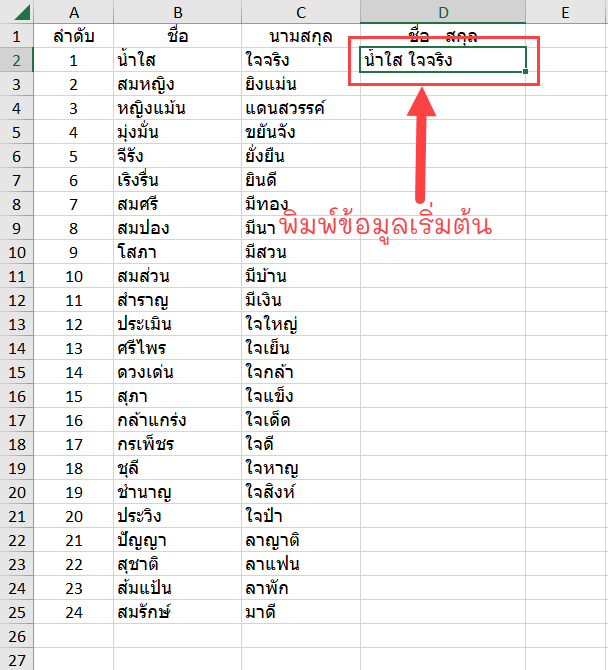
จากนั้นทำการคัดลอกข้อมูลไปให้ครบทุกเซลล์
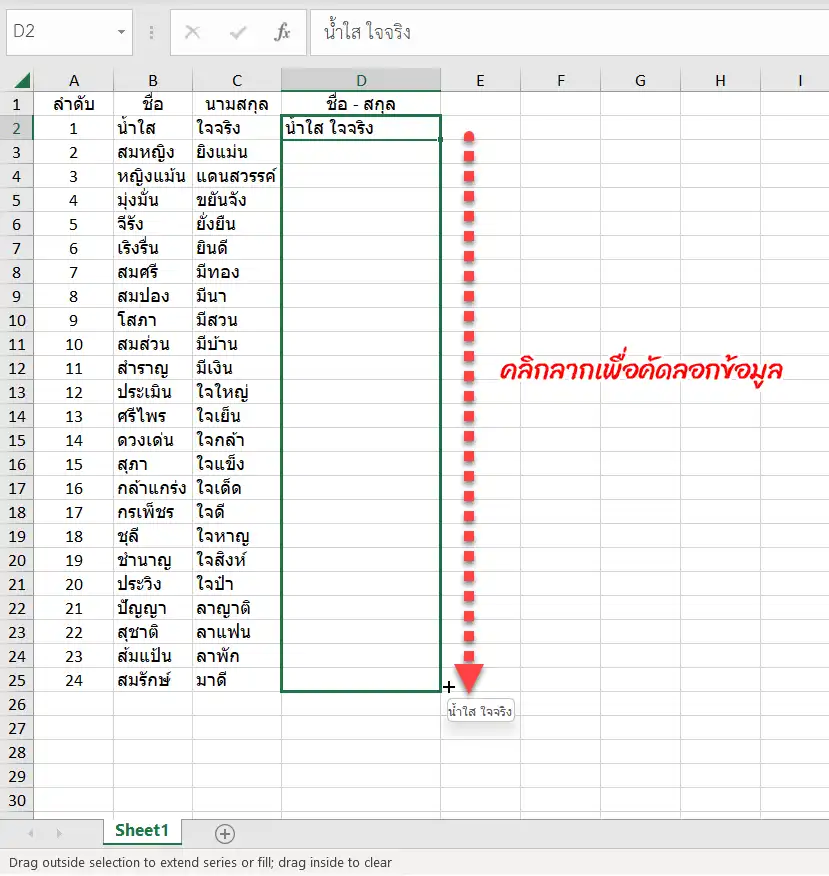
เราก็จะได้ข้อมูลที่เหมือน ๆ กันในทุก ๆ เซลล์ และจะมีไอคอน ![]() ปรากฏอยู่ตรงมุมขวาด้านของของเซลล์สุดท้ายของขอบเขตข้อมูล
ปรากฏอยู่ตรงมุมขวาด้านของของเซลล์สุดท้ายของขอบเขตข้อมูล
- คลิกที่ไอคอน

- คลิกคำสั่ง Flash Fill
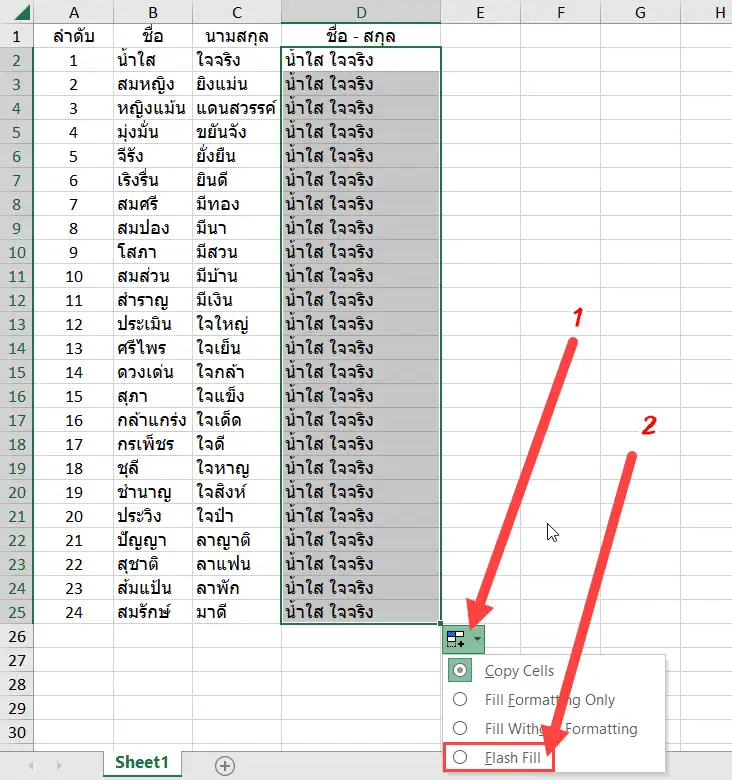
Excel ก็จะทำการเติมข้อมูช ชื่อ นามสกุล ที่ถูกต้องของแต่ละแถวให้เราโดยอัตโนมัติ